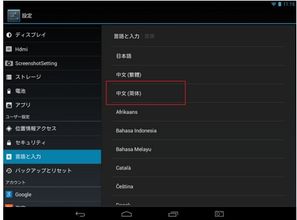win10添加过时硬件
时间:2024-09-25 来源:网络 人气:
Win10系统如何添加过时硬件——详细指南

一、了解过时硬件

我们需要明确什么是过时硬件。过时硬件指的是那些已经停止生产或不再受到官方支持的硬件设备。这些设备可能包括老式的打印机、扫描仪、显卡等。在添加这些硬件时,可能需要手动安装驱动程序。
二、准备驱动程序

访问硬件制造商的官方网站,查找适用于Win10系统的驱动程序。
尝试使用Win7或Win8系统的驱动程序,有些驱动程序可能适用于多个Windows版本。
使用第三方驱动程序网站,如驱动人生、驱动精灵等,搜索并下载驱动程序。
三、添加过时硬件

在Win10桌面上,右键点击“此电脑”图标,选择“属性”。
在属性窗口中,点击左侧的“设备管理器”。
在设备管理器窗口中,找到并展开您要添加的硬件类别。
右键点击该设备,选择“更新驱动程序”。
在弹出的窗口中,选择“浏览计算机以查找驱动程序软件”。
点击“浏览”,找到并选择您下载的驱动程序文件。
按照提示完成驱动程序的安装。
四、手动添加过时硬件

如果设备管理器中没有显示您要添加的硬件,可以尝试以下方法手动添加:
在设备管理器中,右键点击计算机名,选择“添加过时硬件”。
在弹出的窗口中,点击“下一步”。
选择“我手动从列表中选择硬件”,然后点击“下一步”。
在硬件列表中找到您要添加的硬件,然后点击“下一步”。
按照提示完成驱动程序的安装。
五、注意事项

在添加过时硬件时,请注意以下事项:
确保您下载的驱动程序与您的硬件型号和Windows版本兼容。
在安装驱动程序之前,备份重要数据。
通过以上步骤,您可以在Windows 10系统中成功添加过时硬件。虽然添加过时硬件可能需要一些额外的努力,但它们仍然可以为您的电脑提供额外的功能和支持。
相关推荐
教程资讯
教程资讯排行